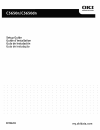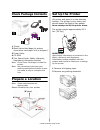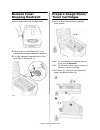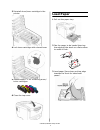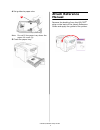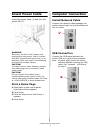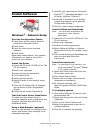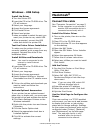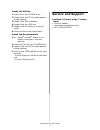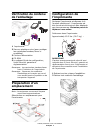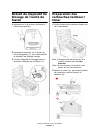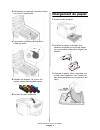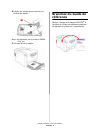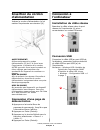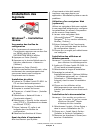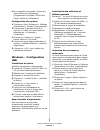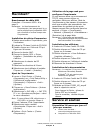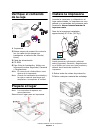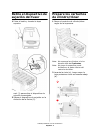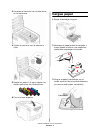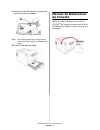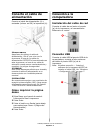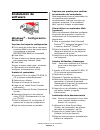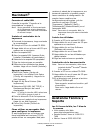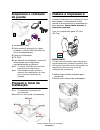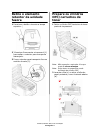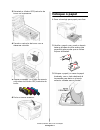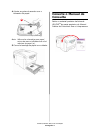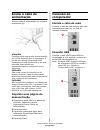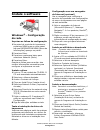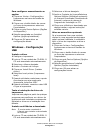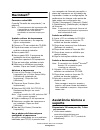- DL manuals
- Oki
- Software
- C 5650dn
- User Manual
Oki C 5650dn User Manual
Summary of C 5650dn
Page 3: Check Package Contents
C5650n/c5650dn setup guide 1 check package contents 1 printer 2 black light-shield bags (to protect drum/toner cartridge if unit is shipped) 3 power cable 4 cd-rom 5 this setup guide; safety, warranty, regulatory information booklet note: drum/toner cartridge is inside the printer. Note: we recommen...
Page 4: Remove Fuser
C5650n/c5650dn setup guide 2 remove fuser shipping restraint 1 press button and lift the top cover. 2 press firmly on the blue lock ( 1 ) to release the orange transport restraint. 3 pull the transport restraint out in the direction of the arrow ( 2 ). Prepare image drum/ toner cartridges 1 lift the...
Page 5: Load Paper
C5650n/c5650dn setup guide 3 3 reinstall drum/toner cartridge in the printer. 4 lock toner cartridge with colored lever. 5 repeat steps 1-4 for remaining drum/ toner cartridges. 6 close the top cover. Load paper 1 pull out the paper tray. 2 fan the paper to be loaded then tap the edges of the stack ...
Page 6: Attach Reference
C5650n/c5650dn setup guide 4 4 set guides to paper size. Note: do not fill the paper tray above the paper full mark (a). 5 close the paper tray. Attach reference manual remove the backing from the velcro ® strip on the back of the handy reference guide and apply the guide to the printer. A.
Page 7: Insert Power Cable
C5650n/c5650dn setup guide 5 insert power cable insert the power cable (1) and turn the printer on (2). Warning! Be sure to use the 15a ac power cord supplied with the printer. Use of a power cord not supplied with this printer, or an extension cord, may result in overheating, and could be a safety ...
Page 8: Install Software
C5650n/c5650dn setup guide 6 install software windows ® - network setup print the configuration sheets 1 press menu on the control panel to select the information menu. 2 press enter. 3 press the down arrow to select network. 4 press enter. Keep these sheets handy: they contain information you need ...
Page 9: Macintosh
C5650n/c5650dn setup guide 7 windows - usb setup install the driver 1 turn the printer off. 2 insert the cd in the cd-rom drive. The cd will autorun. 3 select your language. 4 accept the license agreement. 5 click install driver. 6 select local printer. 7 when prompted to select the port you want yo...
Page 10: Service and Support
C5650n/c5650dn setup guide 8 install the utilities 1 insert cd in the cd-rom drive. 2 double-click the cd icon that appears on the desktop. 3 double-click user software. 4 double-click the osx icon. 5 double-click the utility you want to install. 6 follow the on-screen instructions. Install the docu...
Page 11: Vérification Du Contenu
C5650n/c5650dn guide d’installation français 1 vérification du contenu de l’emballage 1 imprimante 2 sacs en plastique noirs (pour protéger les cartouches tambour/toner si expédiées) 3 cordon d’alimentation 4 cd-rom 5 le présent guide de configuration; livret sécurité, garantie et réglementation rem...
Page 12: Retrait Du Dispositif De
C5650n/c5650dn guide d’installation français 2 retrait du dispositif de blocage de l'unité de fusion 1 appuyez sur la touche et soulevez le couvercle supérieur. 2 appuyez fermement sur le levier de verrouillage bleu (1) pour déverrouiller le dispositif de blocage orange. 3 tirez le dispositif de blo...
Page 13: Chargement Du Papier
C5650n/c5650dn guide d’installation français 3 3 réinstallez la cartouche tambour/toner noir dans l'imprimante. 4 verrouillez la cartouche en place à l'aide du levier. 5 répétez les étapes 1 à 4 pour les autres cartouches tambour/toner. 6 fermez le capot supérieur. Chargement du papier 1 sortez le b...
Page 14: Branchez Du Guide De
C5650n/c5650dn guide d’installation français 4 4 réglez les guides pour convenir au format du papier. Note: ne dépassez pas la marque paper full (a). 5 fermez le bac à papier. Branchez du guide de référence retirez l’endos de la bande velcro ® à l’arrière du guide de référence pratique et apposez le...
Page 15: Insertion Du Cordon
C5650n/c5650dn guide d’installation français 5 insertion du cordon d’alimentation insérez le cordon d'alimentation (a) et mettez l'imprimante sous tension (b). Avertissement! Utilisez uniquement le cordon d'alimentation cc de 15 a fourni avec l'imprimante. L’utilisation d’un cordon autre que celui f...
Page 16: Installation Des
C5650n/c5650dn guide d’installation français 6 installation des logiciels windows ® – installation réseau impression des feuilles de configuration 1 sur le panneau de commande de l'imprimante, appuyez une ou deux fois sur menu jusqu'à ce que information menu s'affiche. 2 appuyez sur enter (entrée). ...
Page 17
C5650n/c5650dn guide d’installation français 7 4 pour consulter les guides, cliquez sur start (démarrer)>programs (programmes)>okidata c5650 user guide (guide de l'utilisateur). Configuration des options 1 cliquez sur start (démarrer)> settings (paramètres)> printers (imprimantes). 2 cliquez avec le...
Page 18: Macintosh
C5650n/c5650dn guide d’installation français 8 macintosh ® branchement du câble usb consultez « connexion usb » à la page 5. Remarque : le fonctionnement de l’imprimante n’est pas garanti si un autre périphérique compatible usb est connecté en même temps avec l’imprimante. Installation du pilote d’i...
Page 19: Verifique El Contenido
C5650n/c5650dn guía de instalación español 1 verifique el contenido de la caja 1 impresora 2 bolsas negras de protección contra la luz (en caso de que tenga que transportar el cartucho de cilindro/ tóner) 3 cable de alimentación 4 cd-rom 5 esta guía de instalación; folleto con información sobre segu...
Page 20: Retire El Dispositivo De
C5650n/c5650dn guía de instalación español 2 retire el dispositivo de sujeción del fusor 1 pulse el botón y levante la tapa superior. 1 presione con firmeza sobre la palanca azul (1) para soltar el dispositivo de sujeción anaranjado. 2 saque el dispositivo de sujeción en la dirección de la flecha (2...
Page 21: Cargue Papel
C5650n/c5650dn guía de instalación español 3 3 reinstale el cartucho de cilindro/tóner en la impresora. 4 sujete el cartucho con la palanca a color. 5 repita los pasos 1-4 para instalar los demás cartuchos de cilindro/tóner. 6 cierre la tapa superior. Cargue papel 1 saque la bandeja de papel. 2 aban...
Page 22: Manual De Referencia
C5650n/c5650dn guía de instalación español 4 4 ajuste el botón del tamaño de papel de acuerdo al papel instalado. Nota: no coloque papel por encima de la marca de límite (a) de la bandeja de papel. 5 cierre la bandeja de papel. Manual de referencia de conecte retire la cinta protectora de la tira de...
Page 23: Conecte El Cable De
C5650n/c5650dn guía de instalación español 5 conecte el cable de alimentación conecte el cable de alimentación (a) y encienda (colocar en on) la impresora (b). ¡advertencia! Asegúrese de utilizar el cable de alimentación 15a ac que vino con la impresora. El uso de un cable de alimentación distinto a...
Page 24: Instalación De
C5650n/c5650dn guía de instalación español 6 instalación de software windows ® - configuración de la red imprima las hojas de configuración 5 en el panel de control de la impresora, presione menu una o dos veces hasta que aparezca el mensaje information menu en la pantalla. 6 pulse enter. 7 pulse el...
Page 25
C5650n/c5650dn guía de instalación español 7 4 para ver los manuales vaya a inicio>programas>okidata c5650n/ c5650dn user guide. Configurar las opciones de los controladores 1 haga clic en inicio>configuración>impresoras en la barra de tareas de windows. 2 haga clic con el botón derecho en el icono ...
Page 26: Macintosh
C5650n/c5650dn guía de instalación español 8 macintosh ® conectar el cable usb consulte la sección “conexión a la computadora” on page 5. Nota: no se garantiza el funcionamiento de la impresora si otro dispositivo compatible con usb está conectado al mismo tiempo. Instalar el controlador de la impre...
Page 27: Inspecione O Conteúdo
C5650n/c5650dn manual de instalação português 1 inspecione o conteúdo do pacote 1 impressora 2 sacos pretos à prova de luz (para proteger o cilindro opc/cartucho de toner se despachados) 3 cabo de alimentação 4 cd-rom 5 este manual de instalação; livreto de informações sobre segurança, regulamentaçõ...
Page 28: Retire O Elemento
C5650n/c5650dn manual de instalação português 2 retire o elemento retentor da unidade fusora 1 pressione o botão e levante a tampa superior. ( 2 )pressione firmemente a trava azul (1) para soltar o retentor para transporte alaranjado. 3 puxe o retentor para transporte fora no sentido da seta (2). Pr...
Page 29: Coloque O Papel
C5650n/c5650dn manual de instalação português 3 3 reinstale o cilindro opc/cartucho de toner na impressora. 4 prenda o cartucho de toner com a alavanca colorida. 5 repita as etapas 1 a 4 para os demais conjuntos de cilindro opc/cartucho de toner. 6 feche a tampa superior. Coloque o papel 1 puxe a ba...
Page 30: Conecte O Manual De
C5650n/c5650dn manual de instalação português 4 4 ajuste as guias de acordo com o tamanho do papel. Nota: não encha a bandeja para papel acima da marca indicadora de nível máximo de papel (a). 5 cierre la bandeja de papel con cuidado. Conecte o manual de consulta retire o material protetor da faixa ...
Page 31: Insira O Cabo De
C5650n/c5650dn manual de instalação português 5 insira o cabo de alimentação insira o cabo de alimentação (a) e ligue a impressora (b). AtenÇÃo! Certifique-se de usar o cabo de alimentação de 15a ca fornecido com a impressora. O uso de um cabo de alimentação nÃo fornecido com esta impressora ou de u...
Page 32: Instale O Software
C5650n/c5650dn manual de instalação português 6 instale o software windows ® - configuração da rede imprima as folhas de configuração 1 no painel de controle da impressora, pressione menu uma ou duas vezes até que information menu [menu de informações] apareça no painel. 2 pressione enter. 3 pressio...
Page 33
C5650n/c5650dn manual de instalação português 7 para configurar manualmente as opções 1 clique em iniciar> configurações> impressoras na barra de tarefas do windows. 2 clique com o botão direito do mouse no ícone da impressora e selecione propriedades. 3 clique na guia device options (opções do disp...
Page 34: Macintosh
C5650n/c5650dn manual de instalação português 8 macintosh ® conecte o cabo usb consulte“conexão do computador”, na página 5. Nota: o funcionamento da impressora não é garantido se outro dispositivo compatível com usb estiver conectado ao mesmo tempo que ela. Instale o driver da impressora 1 ligue a ...
Page 36
Trademark information oki, okilan ® oki electric industry company, ltd. Microsoft, windows, windows vista, internet explorer ®/™ microsoft corporation in the united states and other countries. Netscape, netscape navigator u.S. ™, netscape communications corporation. Adobe, acrobat, acrobat reader, p...